Für Nutzer von Shortcuts gibt es im Wesentlichen zwei gute Gründe, die Kurzbefehle auf dem iPhone und iPad in Ordnern zu organisieren. Erstens verbessert dies die Benutzerfreundlichkeit, und zweitens ermöglicht es eine bessere Nutzung von Widgets auf dem Startbildschirm. Hier ist eine Anleitung zum Sortieren von Shortcuts in Ordnern.
Auf einem iPhone oder iPad mit iOS 14 oder iPadOS 14 (oder neuer) können alle Ihre Shortcuts in verschiedene Ordner einsortiert werden. Das ist deutlich komfortabler, als endlos zu scrollen, um einen bestimmten Shortcut zu finden.
Standardmäßig zeigt das Kurzbefehle-Widget auf dem Startbildschirm alle verfügbaren Shortcuts. Es ist jedoch empfehlenswert, einen separaten Ordner speziell für Shortcuts auf dem Startbildschirm anzulegen. Sie können sogar mehrere Ordner erstellen, die jeweils einer separaten Widget-Instanz dienen. Die Shortcuts-Widgets lassen sich dann übereinander stapeln.
Beginnen wir mit der Erstellung eines neuen Ordners. Öffnen Sie die „Shortcuts“-App auf Ihrem iPhone oder iPad. Navigieren Sie auf dem iPhone zum Tab „Meine Kurzbefehle“ und wählen Sie oben auf dem Bildschirm die Schaltfläche „Kurzbefehle“ mit dem Zurück-Symbol.
Es erscheint eine neue Ansicht, in der alle Shortcut-Typen und ein Abschnitt für Ordner aufgelistet sind. Tippen Sie hier auf das Symbol „Neuer Ordner“ oben rechts.

Wenn Sie ein iPad nutzen, finden Sie das „Neuer Ordner“-Symbol unten in der linken Seitenleiste.

Vergeben Sie dem Ordner einen Namen und wählen Sie ein Symbol aus. Tippen Sie anschließend auf „Hinzufügen“.

Sie finden den neu erstellten Ordner ganz unten im Bereich „Ordner“.

Wählen Sie nun „Alle Kurzbefehle“, um Ihre Shortcut-Bibliothek anzuzeigen.

Tippen Sie hier auf die Schaltfläche „Auswählen“ oben rechts auf dem Bildschirm.
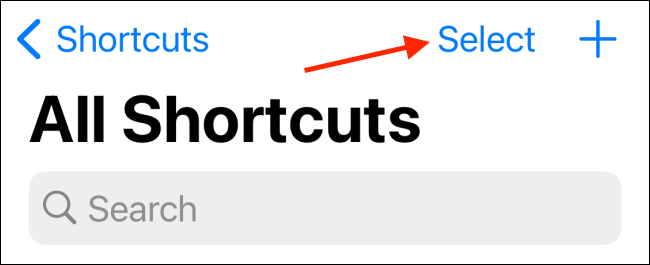
Aktivieren Sie alle Shortcuts, die Sie in den neuen Ordner verschieben möchten, und tippen Sie auf „Verschieben“.

Wählen Sie jetzt den Ordner, in den die ausgewählten Shortcuts verschoben werden sollen.

Die Shortcuts werden nun in den entsprechenden Ordner verschoben. Der Bereich „Alle Kurzbefehle“ zeigt die Ordner unten auf der Seite an.
Wie bereits erwähnt, können Sie auf alle Ordner zugreifen, indem Sie auf der Registerkarte „Meine Kurzbefehle“ die Schaltfläche „Kurzbefehle“ auswählen.
Sobald ein Ordner erstellt wurde, können Sie ihn als Widget nutzen. Gehen Sie zum Startbildschirm Ihres iPhones und halten Sie einen leeren Bereich gedrückt, um den Bearbeitungsmodus zu aktivieren. Tippen Sie auf das „+“-Symbol oben links.

Es wird nun eine Liste der Widgets angezeigt. Scrollen Sie nach unten und wählen Sie die „Shortcuts“-App.

Sie können nun durch die verschiedenen Widget-Größen wechseln. Ein kleines Widget zeigt einen Shortcut an, ein mittleres vier, und die große Variante acht. In diesem Beispiel wählen wir die mittlere Größe aus. Wählen Sie diese und tippen Sie auf „Widget hinzufügen“.

Das Widget erscheint jetzt auf dem Startbildschirm. Da Sie sich noch im Bearbeitungsmodus befinden, tippen Sie einfach auf das Widget, um die Optionen anzuzeigen. Zukünftig können Sie das Widget gedrückt halten und die Option „Widget bearbeiten“ wählen.

Tippen Sie auf die Option „Ordner“.

Wählen Sie hier einen Ordner aus.

Wenn Sie nun zum Widget zurückkehren, werden die Shortcuts aus dem neu gewählten Ordner angezeigt.

Erfahren Sie mehr über die Shortcuts-Automatisierungs-App in unserer detaillierten Anleitung.